윈도우10은 업데이트 패치 과정에서 새로운 프로그램을 설치한다. 이 전에 삭제 방법을 포스팅한 '코타나(Cortana)'같은 프로그램이나 이번에 포스팅할 '지금 모임 시작(Meet Now)'이 대표적이다.
▶ 윈도우10 코타나(Cortana) 삭제 방법
▶ 윈도우10에서 삭제한 코타나(Cortana) 재설치(복구) 방법
'지금 모임 시작'은 코로나 상황에 맞춰 MS에서 업데이트 한 스카이프의 추가 기능으로 별도의 가입을 하지 않아도 다수의 사람들과 얼굴을 보며 대화를 할 수 있게 만들어졌다. 아마도 줌(zoom)을 의식해 만든 것 같은데, 아무리 좋은 프로그램이라 해도 역시 내가 안 쓰면 필요가 없는 것이고 삭제하는 것이 좋다.
하지만, 구글링을 해본 결과 일단 '지금 모임 시작'을 윈도우에서 완전히 삭제하는 방법까지는 찾을 수 없었다. 단지, 눈에 안 보이게 감추거나 프로그램이 활성화되지 않게 꺼놓는 정도가 최선인 것 같다.
방법은 총 네가지인데, 세 가지는 계정을 나눠 사용하는 사람들이 본인 계정에 설정하는 방법이고, 나머지 하나는 모든 계정(사용자)에 대해 일괄적으로 설정하는 방법이다. 추가로 레지스트 편집기에서 설정하는 방법도 있으나 굳이 복잡한 이 방법까지 사용할 필요는 없을 듯하여 생략하도록 하겠다.

| index |
|
◎ 방법1 : 현재 사용자 작업표시줄에서 '지금 모임 시작' 아이콘 숨기기 |
◎ 현재 사용자 작업표시줄에서 '지금 모임 시작' 아이콘 숨기기

▲ 작업표시줄 알림 영역에서 '지금 모임 알림'의 아이콘 위에 우클릭해 '숨기기'를 클릭한다.
◎ 현재 사용자 작업표시줄에서 '지금 모임 시작' 아이콘 끄기 또는 켜기

▲ 작업표시줄 좌측 '시작'을 클릭 해 '설정'을 클릭한다.

▲ '개인 설정'을 클릭한다.
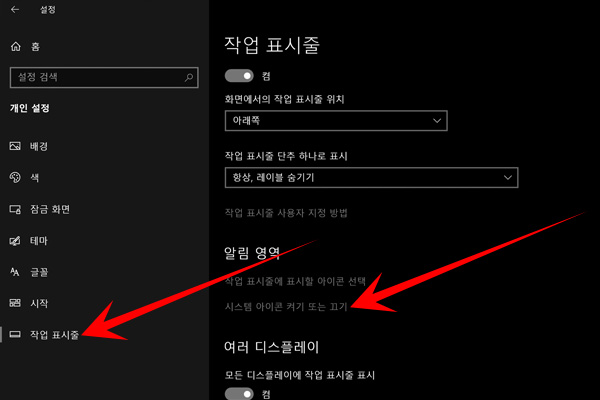
▲ 좌측 메뉴 가장 아래 '작업표시줄' 선택 후 알림 영역의 '시스템 아이콘 켜기 또는 끄기'를 클릭한다.

▲ '지금 모임 시작'의 버튼을 클릭하면 끄거나 켤 수 있다.
◎ 현재 사용자 작업표시줄에서 '지금 모임 시작' 아이콘 숨기기 또는 표시

'작업표시줄' 알림 영역의 '작업 표시줄에 표시할 아이콘 선택'을 클릭한다.

▲ '지금 모임 시작'의 버튼을 클릭하면 숨기거나 표시할 수 있다. (방법 1과 연계되는 설정)
◎ 모든 사용자 '지금 모임 시작' 사용 안 함

▲ 작업표시줄 좌측 검색창에 'gpedit.msc'을 입력 후 위쪽 아이콘을 클릭하면 '로컬 그룹 정책 편집기' 창이 열린다.

▲ '로컬 컴퓨터 정책 > 사용자 구성 > 관리 템플릿 > 시작 메뉴 및 작업 표시줄'로 이동 후 우측 설정에서 '지금 모임 시작 아이콘 제거'를 더블클릭한다.
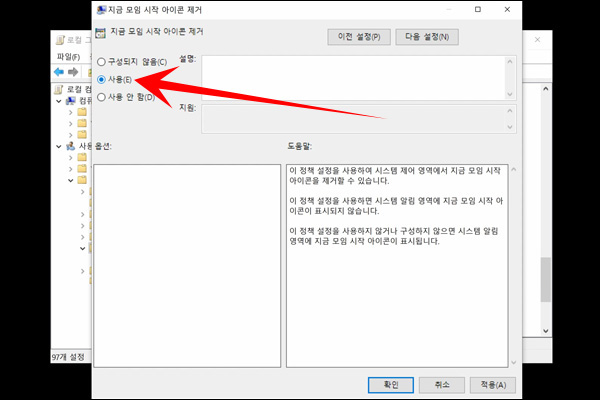
▲ '사용' 선택, '확인'을 클릭 후 재부팅하면 '지금 모임 시작'이 사용 안 함으로 설정된다.
◈ 함께 읽어볼 만한 포스팅
윈도우10 화면 캡쳐 단축키 총정리 | 듀얼 모니터 따로 캡처








최근댓글